- 动态与公告
- 产品简介
- 购买指南
- 快速入门
- 操作指南
- 最佳实践
- 运维指南
- 故障处理
- API 文档
- History
- Introduction
- API Category
- Making API Requests
- Instance APIs
- Listener APIs
- Backend Service APIs
- Target Group APIs
- Redirection APIs
- Other APIs
- ModifyLoadBalancersProject
- InquiryPriceCreateLoadBalancer
- InquiryPriceModifyLoadBalancer
- InquiryPriceRenewLoadBalancer
- DescribeLoadBalancerTraffic
- DescribeTaskStatus
- DescribeClsLogSet
- CreateClsLogSet
- CreateTopic
- CreateLoadBalancerSnatIps
- DeleteLoadBalancerSnatIps
- SetLoadBalancerSecurityGroups
- SetSecurityGroupForLoadbalancers
- ReplaceCertForLoadBalancers
- DescribeLoadBalancerListByCertId
- SetLoadBalancerClsLog
- DescribeQuota
- DescribeResources
- Classic CLB APIs
- Load Balancing APIs
- Data Types
- Error Codes
- CLB API 2017
- 常见问题
- 服务等级协议
- 联系我们
- 词汇表
- 动态与公告
- 产品简介
- 购买指南
- 快速入门
- 操作指南
- 最佳实践
- 运维指南
- 故障处理
- API 文档
- History
- Introduction
- API Category
- Making API Requests
- Instance APIs
- Listener APIs
- Backend Service APIs
- Target Group APIs
- Redirection APIs
- Other APIs
- ModifyLoadBalancersProject
- InquiryPriceCreateLoadBalancer
- InquiryPriceModifyLoadBalancer
- InquiryPriceRenewLoadBalancer
- DescribeLoadBalancerTraffic
- DescribeTaskStatus
- DescribeClsLogSet
- CreateClsLogSet
- CreateTopic
- CreateLoadBalancerSnatIps
- DeleteLoadBalancerSnatIps
- SetLoadBalancerSecurityGroups
- SetSecurityGroupForLoadbalancers
- ReplaceCertForLoadBalancers
- DescribeLoadBalancerListByCertId
- SetLoadBalancerClsLog
- DescribeQuota
- DescribeResources
- Classic CLB APIs
- Load Balancing APIs
- Data Types
- Error Codes
- CLB API 2017
- 常见问题
- 服务等级协议
- 联系我们
- 词汇表
本文将为您详细介绍如何在 CentOS 系统下部署 Nginx 项目,适用于刚开始使用腾讯云的个人用户。
软件版本
本文在示例步骤中的软件版本如下,在实际操作时,请您以实际软件版本为准。
- 操作系统:CentOS 7.5
- Nginx 版本:Nginx 1.16.1
安装 Nginx
购买完成后,在云服务器的详情页面,单击登录,可以直接登录云服务器,输入自己的用户名密码后,开始搭建 Nginx 环境。有关如何创建云服务器实例,请参见 创建云服务器实例。
# 安装 Nginx: yum -y install nginx # 查看 Nginx 版本 nginx -v # 查看 Nginx 安装目录 rpm -ql nginx # 启动 Nginx service nginx start访问该云服务器的公网 IP 地址,出现如下页面则表示 Nginx 部署完成:
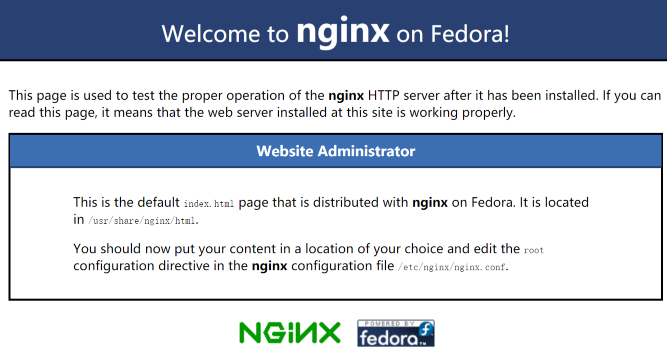
Nginx 的默认根目录 root 是
/usr/share/nginx/html,直接修改html下的index.html静态页面,用来标识这个页面的特殊性,相关操作如下:执行如下命令,进入html 下的 index.html 静态页面:
vim /usr/share/nginx/html/index.html按“i”进入编辑模式,请在``标签内输入:
# 建议直接在<body>下方输入 Hello nginx , This is rs-1! URL is index.html
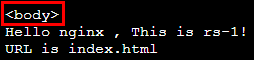
- 按 “Esc”,输入
:wq保存编辑。
负载均衡(原“应用型负载均衡”)可以根据后端服务器的路径来进行请求转发,在
/image路径下部署静态页面,相关操作如下:依次执行如下命令,新建目录
image并进入该目录:mkdir /usr/share/nginx/html/image cd /usr/share/nginx/html/image执行如下命令,在
image目录下创建index.html静态页面:vim index.html按“i”进入编辑模式,在页面中输入:
Hello nginx , This is rs-1! URL is image/index.html按 “Esc”,输入
:wq保存编辑。注意:Nginx 的默认端口是
80,如果想修改端口请修改配置文件并重启 Nginx。
验证 Nginx 服务
访问云服务器的公网 IP + 路径,如果可以显示出已部署好的静态页面,则证明 Nginx 部署成功。
- rs-1 的 index.html 页面:
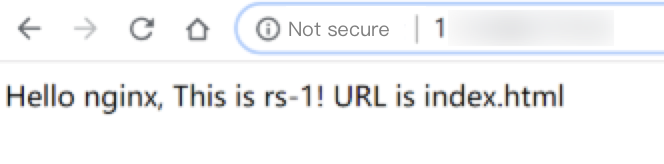
- rs-1 的 /image/index.html 页面:
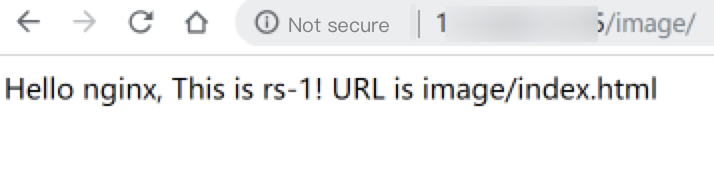

 是
是
 否
否
本页内容是否解决了您的问题?